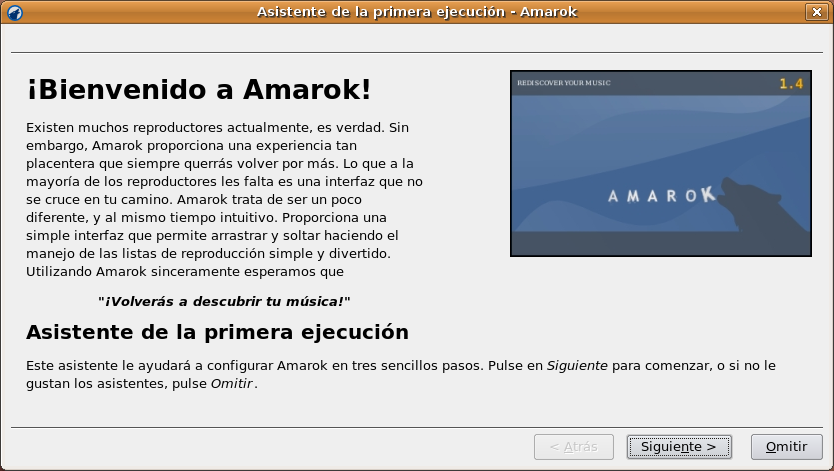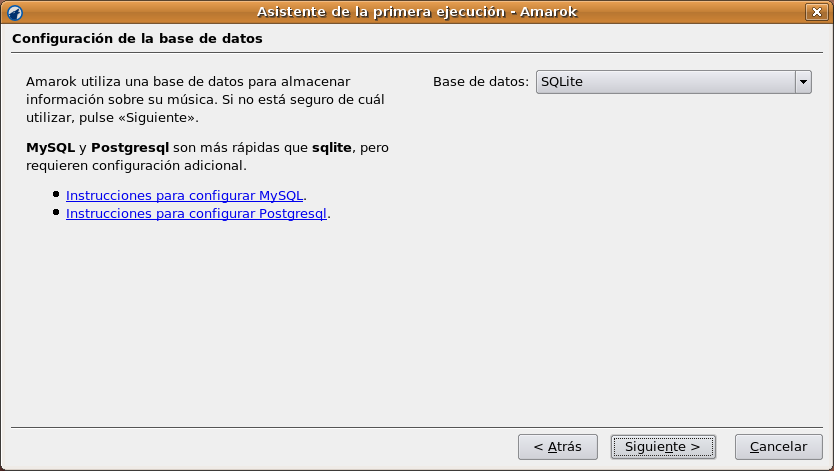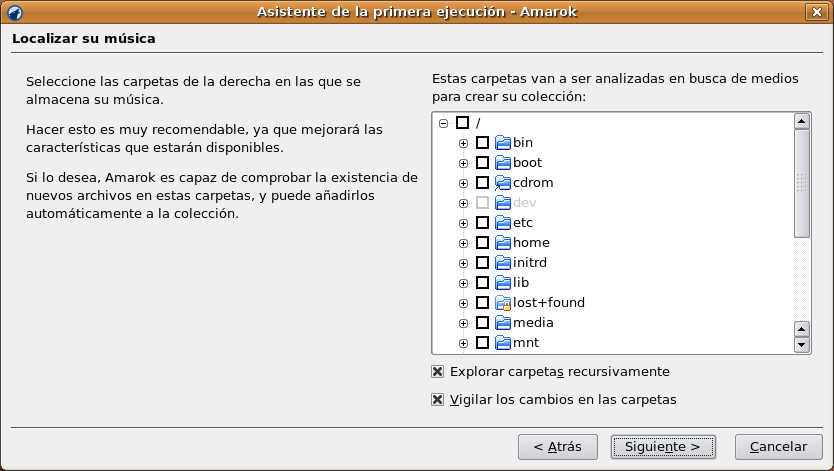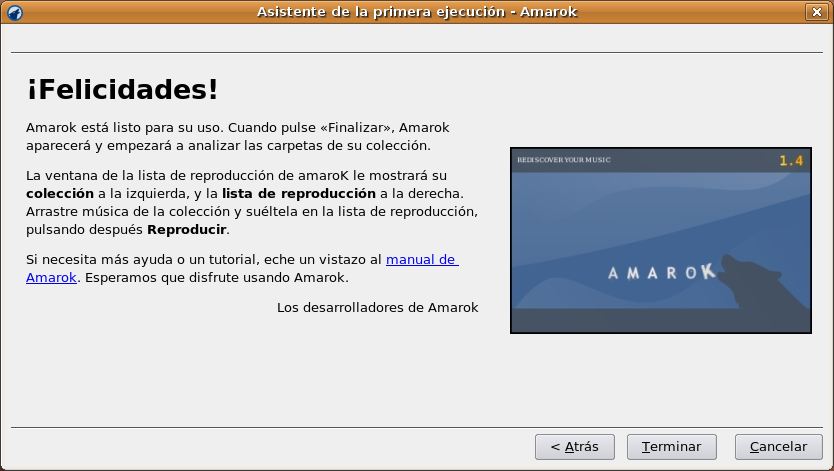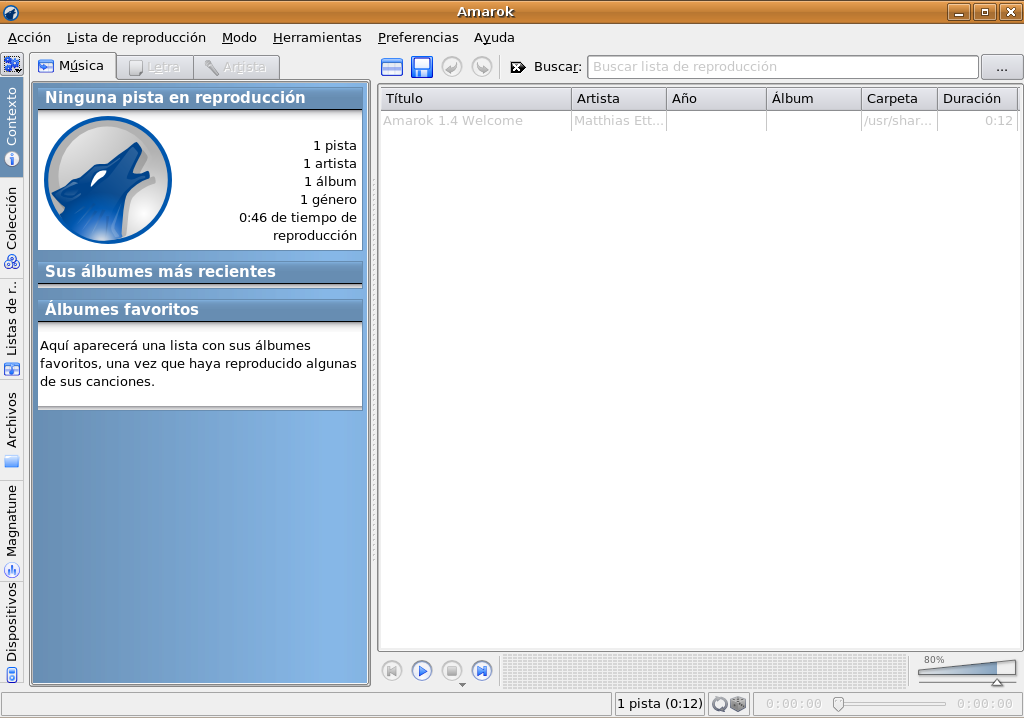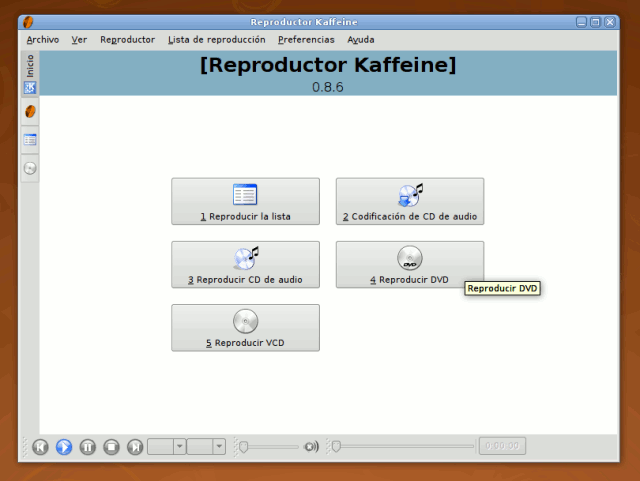Reproduciendo los archivos de audio del PC
Si has llegado a este punto del tutorial, entonces ya sabes:
- Acceder a unidades de CD y DVD para lectura.
- Acceder a pendrives y discos USB desde Linux.
- Navegar por el disco duro o CD/DVD con el Explorador de ficheros.
En ese caso, basta con que navegues con el explorador de ficheros de tu entorno de escritorio (KDE o GNOME) hasta el directorio de los ficheros de audio a reproducir y hagas doble click sobre cualquiera de ellas para que se abra el reproductor multimedia de GNOME o de KDE:
CAPTURAS REPRODUCTORES MULTIMEDIA Y NAVEGADOR DE FICHEROS
Desde cualquiera de los reproductoes de audio por defecto de GNOME y KDE podrás reproducir tu colección de audio. Recuerda que puedes instalar cualquier reproductor de audio adicional desde el Instalador de Paquetes de GNOME (Synaptic) o de KDE (Adept).
En este capítulo veremos con un poco más de detalle los reproductores de audio disponibles en Linux. También conoceremos qué programas hay disponibles para convertir a MP3 u OGG nuestros CDs originales de audio (proceso conocido como rippear un CD.
Amarok
Si quieres reproducir ficheros de audio sin duda una de las mejores elecciones es Amarok. En su versión actual 1.4 es de lo mejor dentro de su segmento. Reproduce todos los formatos de audio (mp3, ogg, wma, flac, etc.). Amarok se puede configurar para que busque en tu ordenador la música que tengas guardada y organizarla por autores, albumes, etc.
Instalarlo es facilísimo con synaptic. Y ya podemos pasar a ejecutar Amarok y ver como es su pantalla de bienvenida en el primer arranque.
Esta es la pantalla inicial de Amarok cuando aún no se ha configurado.
Lo primero que se nos pide es elegir que tipo de base de datos queremos usar. La opción por defecto es SQLite. Es la opción mas sencilla y fácil de configurar.
Luego indicamos a Amarok en que directorios tenemos nuestra musica. Se pueden marcar varios directorios o subdirectorios.
Una vez le damos a siguiente la configuración inicial ha finalizado y ya podemos usar Amarok. Hacemos click en Terminar.
Amarok nos mostrará su pantalal principal. A la vez que realiza una busqueda en los directorios marcados, luego organiza los titulos, autores, etc.
Rythmbox
XXX
Instalar codecs de mp3
Instalar los codecs para disponer de soporte de reproducción de ficheros MP3 es tan sencillo como instalar un simple paquete desde nuestro gestor de paquetes preferido. El paquete a instalar es:
- Ubuntu → Paquete ubuntu-restricted-extras.
- KUbuntu → Paquete kubuntu-restricted-extras.
Recuerda que puedes instalarlo desde Synaptic o Adept, o directamente en una terminal de texto con:
- sudo apt-get install ubuntu-restricted-extras
Ese paquete incluye codecs para reproducir, entre otros, formatos WMA, WMV, Flash, QuickTime, DVD o MP3. También es necesario instalar este paquete para ripear CDs originales de audio y convertirlos en ficheros MP3.
Nota: Este paquete (ubuntu-restricted-extras) existe desde la versión 7.10 de Ubuntu y superior (8.04, 8.10, etc). Para versiones de Ubuntu antiguas (anteriores a la 7.04), consulta la documentación de Ubuntu en la sección de Formatos restringidos de su Web Oficial. En esa página (en inglés) se detalla el proceso de instalación en versiones antiguas de Ubuntu.
Reproducir CDs de audio
- Simplemente nombrar los 2 reproductores principales KDE/GNOME.
- Subir una captura de los reproductores de CD que vengan de serie con KDE (kscd) y GNOME (???).
Rippear CDs de audio
Si tenemos una extensa colección de CDs de audio y queremos convertirlos a formato digital para reproducirlos en el ordenador o en un reproductor portátil, podemos utilizar cualquiera de los programas de Ripeo o Extracción digital de audio que incluye Linux.
Estos programas leen CDs originales de música introducidos en el lector del ordenador y crean ficheros OGG Vorbis (.ogg) o MP3 (.mp3) listos para escuchar utilizando el reproductor multimedia del ordenador.
He nombrado los formatos OGG y MP3 porque son los 2 formatos de música más comunes. El primero (OGG) es un formato libre y no está sujeto a ninguna patente, por lo que podemos almacenar toda nuestra música en ese formato para reproducirla en el ordenador. El segundo (MP3) es un formato propietario y sólo podremos crear archivos de este tipo si hemos instalado los codecs MP3 (algo que hemos visto en este mismo capítulo) en nuestro Linux.
Si vamos a utilizar la música sólo en el ordenador o tenemos un reproductor portátil que soporte OGG, es recomendable ripear la música en este formato porque es libre y, además, puede ser convertido a MP3 posteriormente si nos surge la necesidad. El único caso en que recomendamos ripear el audio en formato MP3 es cuando necesitamos copiar las canciones resultantes en un dispositivo portátil que sólo reproduce este tipo de formato.
Veamos ahora los 3 programas de ripeo más utilizados en Linux:
- Ubuntu / GNOME → Sound Juicer (Extractor de Sonido de CD) y grip (ya en desuso).
- KUbuntu / KDE → Kaffeine.
Podemos encontrar Kaffeine y Sound Juicer en los menúes de Multimedia o Sonido y vídeo de nuestro KDE o GNOME. Desde cualquiera de estos programas podremos convertir nuestros CDs de audio en ficheros digitales OGG o MP3.
Kaffeine (el reproductor multimedia) permite ripear audio desde su menú principal, pulsando en el icono Codificación de CDs de Audio:
Sound Juicer es un extractor únicamente (no es un reproductor con múltiples funciones, como Kaffeine), y podemos encontrarlo en el menú de GNOME Sonido y Vídeo → Extractor de Sonido de CD.
Sound Juicer es muy sencillo de usar y junto con Kaffeine constituyen las 2 opciones más cómodas y sencillas.
Finalmente, grip es el programa que más se utilizaba para ripear CDs de audio hasta que aparecieron Kaffeine y Sound Juicer. No viene instalado por defecto en el sistema, pero puede encontrarse dentro del paquete grip.